「あなたの接続はプライベートではありません」という警告を修正する方法
公開: 2022-11-10ある時点で、私たちのほとんどは、インターネットを検索して未知のサイトにアクセスしているときに、「Your Connection is Not Private」というエラー メッセージに出くわしたことがあります。 そして、それを見たとき、あなたは一瞬のパニックを感じるかもしれません.
誤ってスパム リンクをクリックしましたか?
あなたの個人データは、サイトへのアクセスによってすでに侵害されていますか?
しかし、所有している Web サイトで「Your Connection is Not Private」というエラーが表示されると、さらに懸念されます。 あなたの最初の考えはおそらくあなたのサイトがハッキングされたということでしょう. 次に、ユーザーに同じエラーが表示され、そのためにサイトへのアクセスを停止する可能性が高いことに気付きます。
しかし、実際に問題を引き起こしているのは何ですか?
見てみましょう。
「あなたの接続はプライベートではありません」というエラー メッセージは何ですか?
まず、閲覧しているサイトや自分の WordPress サイトにこのエラーが表示されても、慌てる必要はありません。 つまり、Chrome または使用している別のブラウザが、信頼できないと判断したサイトにアクセスできないようにしようとしているということです。
この一般的なエラーは、安全な SSL 接続を作成しようとしているときに Web ブラウザーが問題を検出したために発生した可能性があります。 または、SSL 証明書を検証できませんでした。
一例として、証明書の権限が不当であることが原因である可能性があります。 その場合、次のメッセージが表示されます。
ネット::ERR_CERT_AUTHORITY_INVALID
有効な SSL 証明書により、HTTP の安全なバージョンである HTTPS でサイトを実行できます。 また、SSL 接続に問題があるサイトは、あらゆる種類のセキュリティ問題にさらされているため、信頼できるとは見なされません。
たとえば、無効な SSL 証明書を持つサイトは、悪意のあるハッカーがデータを盗むのをより簡単にします。 支払いの詳細やログイン資格情報などの個人情報がセキュリティで保護されていないサイトに入力されると、それらは広く公開され、これらのハッカーに表示される可能性があります.
ただし、「Your Connection is Not Private」エラーの問題がサイトの SSL 証明書に起因しない場合もあります。 次のようなサイト ユーザー側の問題が原因で発生している可能性があります。
- オペレーティング·システム
- WiFi ネットワーク
- ブラウザ
セキュリティで保護されていない公共の WiFi に接続しているときに、またはワークステーションの時刻と日付が正しくないために、多くの人がこの問題に遭遇しました。 ユーザーのウイルス対策ソフトウェアが現在 SSL/HTTPS スキャンの最中である場合にも発生する可能性があります。
問題がユーザー側にある場合、エラーは非常に簡単に修正できます。 それについては後で詳しく説明します。
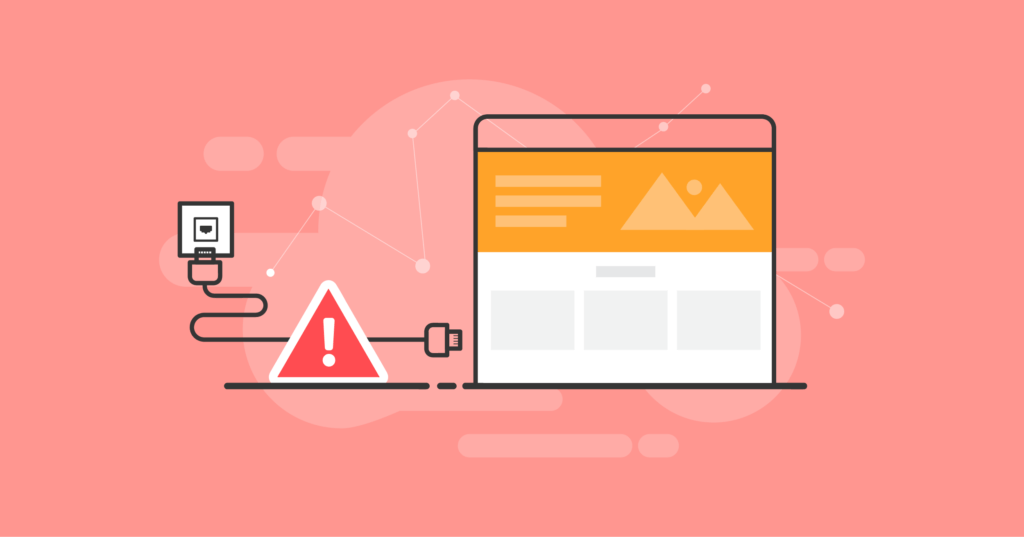
「Your Connection is Not Private」は、さまざまな Web ブラウザーでどのように表示されますか?
「Your Connection is Not Private」と同様のエラー メッセージは、Google Chrome 以外のブラウザでも表示されます。
Safari、Opera、Firefox、Edge でどのように表示されるか見てみましょう。
1. ファイアフォックス
Firefox でアクセスしているサイトの SSL 証明書が有効でない場合、「警告: 潜在的なセキュリティ リスクが発生しています」というメッセージが表示されます。
次に、説明の中で、ブラウザはサイトのユーザーに「潜在的なセキュリティ上の脅威を検出した」ことを通知し、「問題は Web サイトにある可能性が最も高く、解決するためにできることは何もありません」と伝えます。
追加の詳細と特定のエラー コードが必要な場合は、[詳細設定] をクリックできます。 次に、正確な問題を特定することで、トラブルシューティングをより簡単に行うことができます。
表示されるエラー コードには次のようなものがあります。
- SEC_ERROR_UNKNOWN_ISSUER
- SSL_ERROR_BAD_CERT_DOMAIN
- SEC_ERROR_EXPIRED_CERTIFICATE
- SEC_ERROR_EXPIRED_ISSUER_CERTIFICATE
2.エッジ
Microsoft Edge を使用している場合、SSL 証明書が無効なため、Chrome とほぼ同じ「Your connection is not private」ページにユーザーが誘導されます。 アドレス バーには、赤い「安全ではありません」という警告も表示されます。
このブラウザは、サイト ユーザーに「攻撃者があなたの情報を盗もうとしている可能性がある」ことも通知します。
Edge のエラー コードは、Chrome のものとほぼ同じに見えます。
- ネット::ERR_CERT_AUTHORITY_INVALID
- エラーコード: 0
- ネット::ERR_CERT_COMMON_NAME_INVALID
- DLG_FLAGS_INVALID_CA
3. サファリ
問題が Safari で発生すると、「この接続はプライベートではありません」という警告が表示されます。
「Web サイトは、アクセスしようとしているサイトになりすまして、個人情報や財務情報を盗んでいる可能性があります」とユーザーに通知します。
次に、Safari は、ユーザーが前のページに戻ることを提案します。
4.オペラ
Opera のエラーのバージョンは、Chrome と同じ「Your connection is not private」と表示されます。
また、説明の下に、問題の原因となっている特定のエラー コードについても詳しく説明します。
「理解してください」をクリックすると、問題の詳細が表示されます。 また、Opera の説明によると、エラーは「設定ミスまたは攻撃者が接続を傍受している」ことが原因です。
Opera のエラー コードは、他のブラウザのエラー コードとよく似ています。
- ネット::ERR_CERT_AUTHORITY_INVALID
- SSL 証明書エラー
- ネット::ERR_CERT_INVALID
- ネット::ERR_CERT_WEAK_SIGNATURE_ALGORITHM
WordPress ウェブサイトの所有者として「Your Connection is Not Private」を修正するにはどうすればよいですか?
あなたが WordPress サイトの所有者で、自分のサイトでこのエラーが発生した場合は、最初に SSL 証明書の潜在的な問題を原因として排除する必要があります。
このセクションでは、WordPress サイトの恐ろしいエラー メッセージを解決する 4 つの異なるトラブルシューティング方法を学びます。
1. SSL 証明書の有効期限を確認する
特に証明書を手動で更新する必要があり、まだ更新していない場合は、まずサイトの SSL 証明書の有効期限が切れていないかどうかを確認する必要があります。
たとえば、Let's Encrypt の無料の SSL 証明書は 90 日間しか存続せず、有効な状態を維持したい場合はその後更新する必要があります。
Google Chrome で証明書の有効期限を確認するには、次のことを行う必要があります。
- 「Your Connection is Not Private」エラーが表示された Web サイトに移動し、URL アドレス バーにある南京錠アイコンを選択します。
- 「接続は安全です」をクリックします。 これは、サイトによって多少異なる場合があります。
- 「証明書は有効です」を選択します。
- 新しいウィンドウが開くと、SSL 証明書の有効期限が「有効期限」と表示されます。
- 証明書がまだ有効期間内である場合は、トラブルシューティングのために次の手順に進みます。 有効期限が既に切れている場合は、おそらくそれがセキュリティ エラーの原因です。
認証局と特定の Web ホストに応じて、SSL 証明書を更新するプロセスは若干異なります。 ただし、一般的には、次の 3 つの手順について説明します。

- SSL 証明書署名要求または CSR を生成します。
- 証明書を有効にします。
- WordPress ウェブサイトにインストールします。
2. SSL 証明書が正しく発行されたことを確認する
サイトの証明書が適切に発行された可能性もあり、これがこのエラーの原因となる可能性があります。 SSL の問題を回避するには、適切に発行する必要があります。
たとえば、サイトのサブドメインでエラーが発生している可能性があります。 親ドメインにインストールされた証明書は、使用しているサブドメインをカバーしないことを理解することが重要です。
この問題を修復するには、すべてのドメインに新しい SSL 証明書をインストールする必要があります。 マルチドメイン ワイルドカード SSL と呼ばれるものを使用することもできます。
また、ドメインとサブドメインのすべてのページと投稿で SSL を強制することを確認する必要があります。 iThemes Security Pro の「強制 SSL」設定を使用すると、数回クリックするだけでこれを行うことができます。
また、使用している証明書が、問題があると見なされている組織によって発行された可能性があるという事実も考慮してください。 ルート証明書は、広く信頼されている認証局から常に直接取得することが重要です。
証明書の発行者である組織を特定するには:
- 問題のある Web サイトに移動し、アドレス バーの横にある南京錠のアイコンをクリックします。
- 「接続は安全です」を選択します。
- 「証明書は有効です」をクリックします。
- [発行者] のすぐ横に、証明書を発行した組織の名前が表示されます。
3. SSL サーバー テストを実行する
SSL サーバー テストを実行すると、SSL 証明書の有効性がチェックされます。 SSL の問題を特定して解決するのに役立つ追加の洞察を提供する場合もあります。
たとえば、Qualys の SSL Server Test を使用すると、サイトの SSL が分析され、品質スコアが付けられます。 サイトのドメイン名を無料ツールに入力するだけです。
ツールがサイトの SSL の構成を分析するのに数分かかります。 しかし、それが完了すると、成績付きのレポートが返されます。 レポートの概要と SSL スキャンの詳細な結果を表示するには、いずれかのサーバーを選択するだけです。
受け取ったグレードが A の場合、これは証明書に問題が見つからなかったことを意味します。 別のスコアが返された場合は、見つかった問題を調べて修正する必要があります。
例として、このテキストは次の結果の 1 つ以上を生成する可能性があります。
- 証明書が信頼されていません
- サーバーは攻撃に対して脆弱です
- サーバーは古いプロトコルの暗号のみを受け入れます
- サーバーは古いバージョンの TLS のみをサポートします
既知の問題を修復するには、サイトの完全なレポートで問題を特定し、提案された手順に従って問題を解決してください。 このテストでは、受け取ったエラーとその解決方法を説明する記事へのリンクも提供されます。
4. サイトのホストに連絡する
上記の 3 つの方法をすべて試しても、WordPress サイトの「接続がプライベートではありません」という問題が解決しない場合は、ホストに連絡してください。
これは、ホストに固有の問題がエラーの原因である可能性があるためです。
あなたがサイト訪問者であるときに「あなたの接続は非公開ではありません」を修正する方法
通常、サイトの SSL 構成エラーが「Your Connection is Not Private」エラーの主な原因であることは事実ですが、クライアント側の問題が原因である場合もあります。
ユーザーの 1 人がエラーを受け取っていると報告しているが、他に誰も問題を抱えていないように見える場合は、ユーザー側で問題を解決できるように指示する方法がいくつかあります。
あなたまたはあなたのユーザーの 1 人が、サイトにアクセスしようとしたときにエラーが発生した唯一のサイト訪問者であることがわかっている場合、または所有していないサイトでエラーが発生した場合は、問題を解決する 11 の簡単な方法があります。
彼らです:
- ウェブページをリロードします。
- 公共の Wi-Fi 接続を使用していないときに、サイトをもう一度試してください。
- すべての閲覧データを消去し、ページを再読み込みしてみてください。
- ブラウザでシークレット モードを使用します。 これは、ブラウザの Cookie とキャッシュをすべて消去せずに、「クリーンな」方法でサイトをチェックする方法です。
- デバイスの時刻と日付を確認します。 Web ブラウザは、SSL 証明書の有効性を確認するために、デバイスの日付と時計の設定に依存しています。 間違っている場合は、[設定] >> [時刻と言語] >> [日付と時刻] に移動し、自動的に更新されるように設定されていることを確認してください。
- インターネット セキュリティ スイートまたはウイルス対策ソフトウェアを確認してください。 SSL スキャンの機能をオフにする必要がある場合があります。
- 一時的に実行している VPN を無効にして、問題が解決するかどうかを確認します。
- プロキシ経由でサイトへのアクセスを試みます。
- ルーターを再起動して、サイトを再試行してください。
- これは安全ではないかもしれませんが、手動で接続を続行することを選択できます。 ただし、エラーがデバイスにのみローカルであることが確実な場合にのみ、これを行ってください。
- SSL 証明書エラーを完全に無視します。 繰り返しますが、これは安全ではない可能性があるため、このオプションを選択する場合は注意して進めてください。
「あなたの接続はプライベートではありません」の問題を解決する
「Your Connection is Not Private」のエラーは、主に SSL 証明書のエラーが原因です。 しかし、お気づきのように、これはクライアント側の問題でもある可能性があります。
これは、Web サイト接続のさまざまなエラーの 1 つにすぎませんが、問題の根本を見つけて修復することは、Web サイトの所有者とユーザーの両方にとって少しイライラすることがあります。
このガイドでは、サイトの所有者とサイトのユーザーの両方として、エラーのさまざまな修正の多くを学びました。 そして、恐ろしいエラーを修正する方法に自信を持っていると信じています.
WordPress を安全に保護するための最高の WordPress セキュリティ プラグイン
WordPress は現在、すべての Web サイトの 40% 以上で使用されているため、悪意のあるハッカーにとって格好の標的となっています。 iThemes Security Pro プラグインは、WordPress のセキュリティから当て推量を取り除き、WordPress Web サイトを簡単に保護および保護できるようにします。 これは、WordPress サイトを常に監視して保護するフルタイムのセキュリティ専門家がスタッフにいるようなものです。
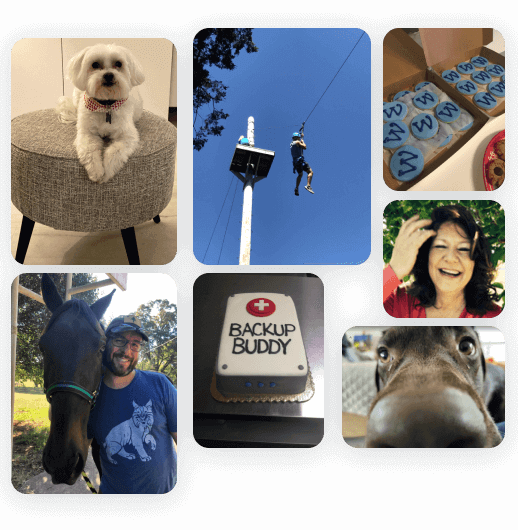
毎週、iThemes チームのチームは、毎週の WordPress 脆弱性レポートを含む、新しい WordPress チュートリアルとリソースを公開しています。 2008 年以来、iThemes は、お客様自身またはクライアントのために WordPress サイトの構築、維持、保護を支援することに専念してきました。 私たちの使命? 人々の生活を素晴らしいものにします。
